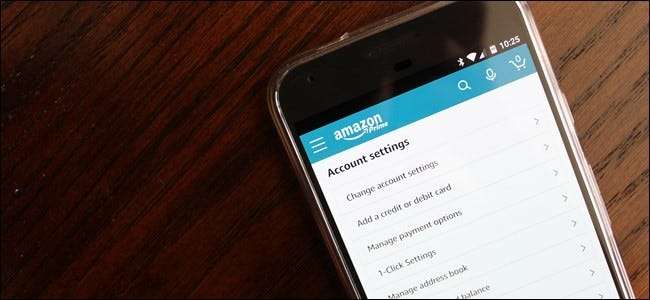
Si eres como yo (y casi todos los que conozco), lo haces mucho de compras en Amazon. ¿Comprar regalos? Amazonas. ¿Artículos para el hogar? Amazonas. ¿Electrónica? Amazonas. Pero debido a que es tan amplio, también es algo que querrá asegurar con especial cuidado.
RELACIONADO: Cómo proteger su cuenta de Gmail y Google
Lo más probable es que tenga al menos una tarjeta de crédito, la dirección de su casa y el número de teléfono almacenados en su cuenta de Amazon, lo que podría ser muy malo si esa cuenta cayera en las manos equivocadas. Afortunadamente, hay algunas cosas que puede (¡y debe!) Hacer para asegurarse de que sus datos de Amazon estén lo más seguros posible.
Elija una contraseña segura
Su primera línea de defensa con cualquier cuenta en línea siempre será su contraseña, así que eligiendo uno fuerte es primordial para proteger su cuenta. No use el nombre de su gato, el cumpleaños de su hijo o cualquier otra cosa que pueda adivinarse fácilmente; si es algo que otras personas conocen fácilmente sobre usted, es una contraseña terrible.
RELACIONADO: Por qué debería utilizar un administrador de contraseñas y cómo empezar
Al mismo tiempo, la mayoría de las contraseñas que son seguras también son muy difíciles de recordar. Mi respuesta a eso es doble: usar un generador y administrador de contraseñas . Yo personalmente uso Ultimo pase , pero la mayoría de las opciones disponibles no solo almacenarán sus contraseñas (por lo que solo tendrá que recordar una), sino que también ofrecerán un generador de contraseñas. Esta será una mezcla aleatoria de letras y números, lo que hará que sea casi imposible de adivinar o descifrar. Y dado que la contraseña se almacena en el administrador de contraseñas, no es necesario que la recuerdes; probablemente yo ni siquiera visto la mitad de mis contraseñas!
Si está usando una contraseña débil, ahora es el momento de cambiarla. Desde la página de inicio de Amazon en su navegador, coloque el cursor sobre el cuadro "Cuentas y listas" en la parte superior derecha. En el menú desplegable, seleccione "Su cuenta".
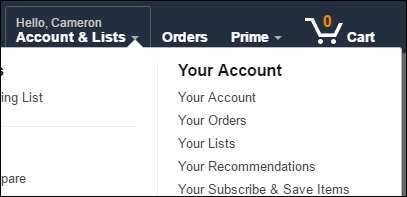
En la sección "Configuración" (la tercera sección desde la parte superior), seleccione "Configuración de inicio de sesión y seguridad". Se le pedirá que ingrese su contraseña actual aquí.
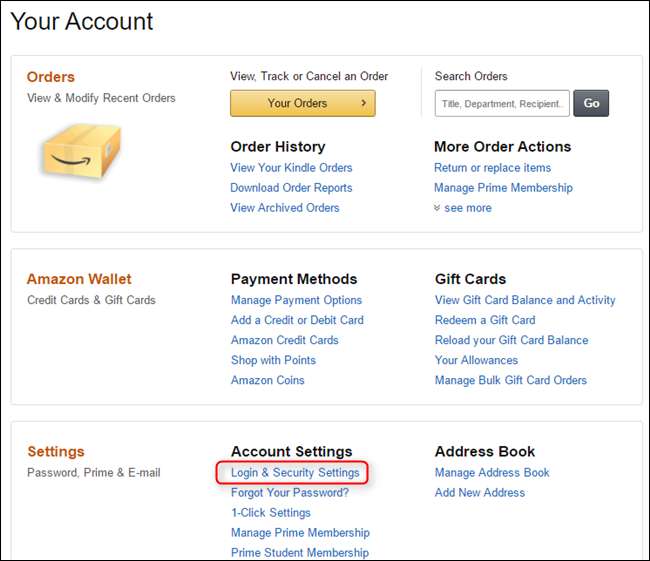
Desde aquí, simplemente haga clic en el botón "Editar" en el campo "Contraseña". ¡Consiga su cambio!
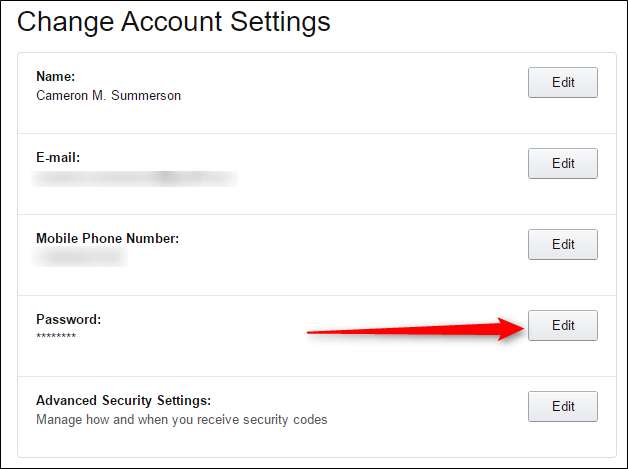
Utilice la verificación en dos pasos
Sin embargo, una contraseña segura no es suficiente. Si alguna El servicio que usa ofrece verificación en dos pasos (también llamado "autenticación de 2 factores" o "2FA" para abreviar), debe usarlo absolutamente. Amazon no es una excepción a esta regla.
RELACIONADO: ¿Qué es la autenticación de dos factores y por qué la necesito?
Entonces, ¿qué es la verificación en dos pasos? En pocas palabras, es una capa adicional de seguridad que mantiene a las personas fuera de su cuenta. No solo deberá ingresar su contraseña para iniciar sesión, sino que también deberá ingresar un código que se enviará a su teléfono. De esa manera, si alguien obtiene su contraseña, no podrá iniciar sesión en su cuenta, a menos que también tenga su teléfono de alguna manera. Es posible que reciba ese código como un mensaje de texto o mediante una aplicación de autenticación en su teléfono como Autenticador de Google o Authy . Puede leer más sobre la autenticación de dos factores y por qué es tan importante aquí .
Para habilitar la verificación en dos pasos, vuelva a la configuración de su cuenta (Menú> Su cuenta> Configuración de inicio de sesión y seguridad), luego haga clic en el botón "Editar" junto a "Configuración de seguridad avanzada".
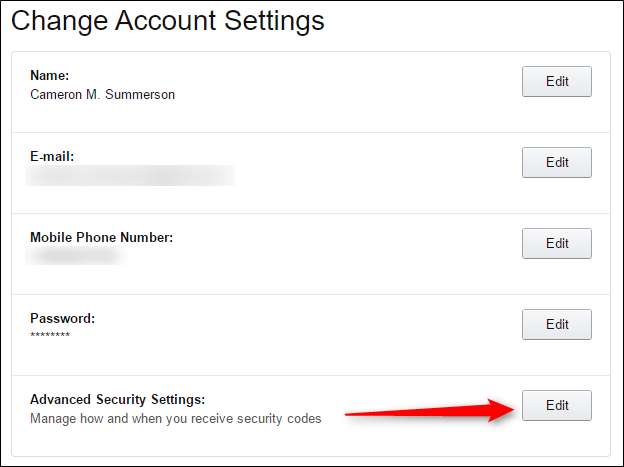
Básicamente, toda la sección "Avanzada" solo está configurando la verificación en dos pasos. Haga clic en el botón "Comenzar" para, um, comenzar.
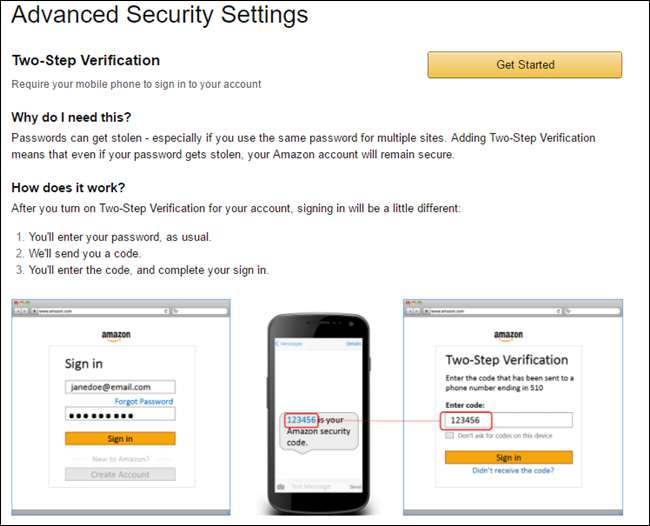
El proceso está en gran parte automatizado, así que solo sigue las instrucciones para que todo funcione. Comenzará ingresando su número de teléfono y recibirá el primer código.
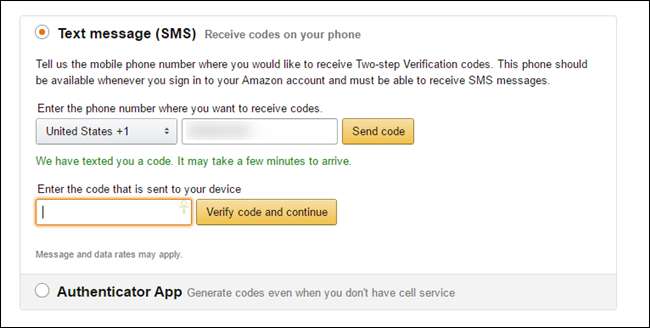
Una vez que haya verificado el primer código, deberá configurar un método de respaldo. Puede ser un mensaje de texto o una llamada de voz en un teléfono diferente o una aplicación de autenticación. Recomiendo lo último: simplemente instale una de las aplicaciones de autenticación mencionadas anteriormente y siga las instrucciones.
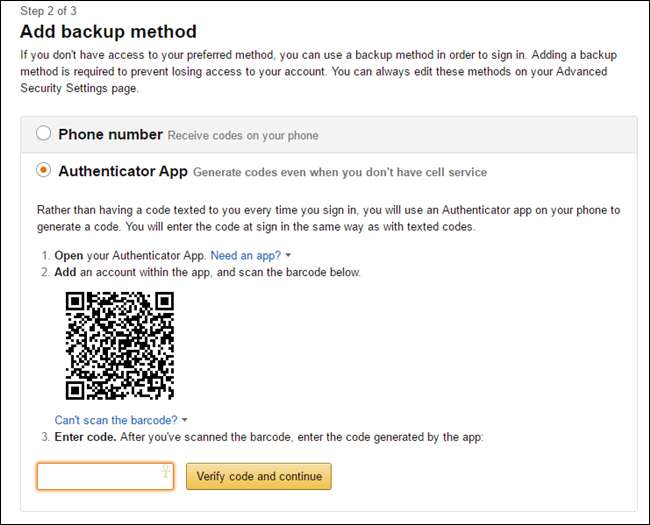
Por último, lea las instrucciones sobre qué hacer en los dispositivos que no funcionan con la verificación en dos pasos. ¡Es importante!
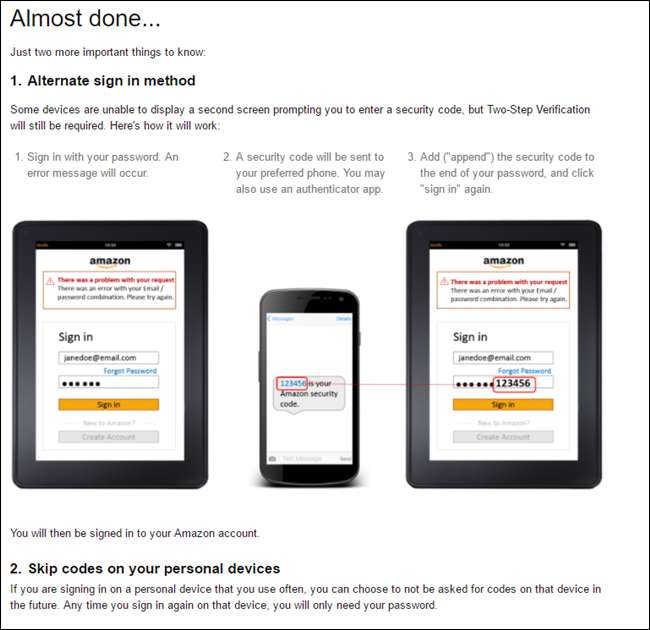
Una vez que haya terminado, puede marcar la casilla para omitir la solicitud de códigos en este dispositivo; solo recomiendo hacerlo si es una computadora de escritorio, que es mucho menos probable que la roben que algo como una computadora portátil o una tableta.

Boom, has terminado. Si no ha habilitado esta función en sus otras cuentas, como su correo electrónico, banco y otros sitios, realmente debería hacerlo.
Deshabilitar el pedido con 1 clic en dispositivos móviles
Con Amazon, esta es una especie de área gris: no es exactamente un problema de seguridad, pero el pedido con 1 clic puede ser un problema si tiene la aplicación de Amazon en su teléfono o tableta y se pierde o se la roban. Si lo usa con frecuencia, entonces poder déjelo encendido, pero generalmente no lo recomiendo.
Para deshabilitar el pedido con 1 clic en la aplicación móvil, deslice el menú para abrirlo y seleccione "Su cuenta".
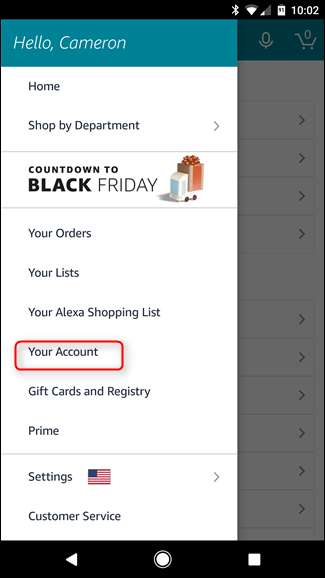
Desde aquí, toque "Configuración de 1 clic". Hay un interruptor simple en la parte superior que lo habilitará / deshabilitará. Eso es literalmente.


Por muy prolífico que sea Amazon, no hay excusa para no proteger adecuadamente su cuenta. Todo lo que se necesita es un error para que su cuenta se vea comprometida, así que asegúrese de tomar las medidas adecuadas para agregar esa seguridad adicional. ¡No querrás terminar en una situación en la que te arrepientas de no haberlo hecho!







